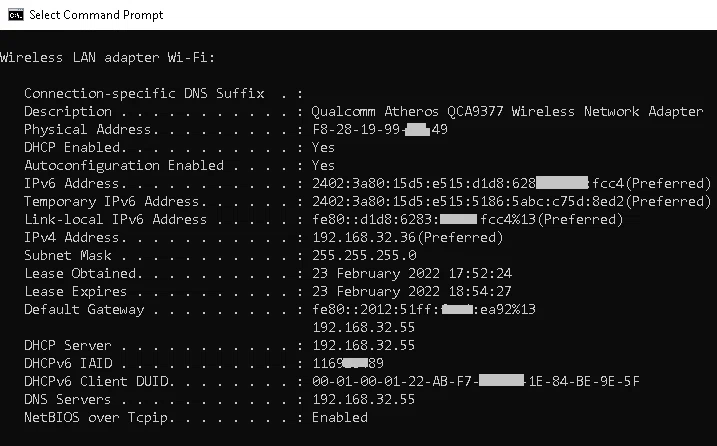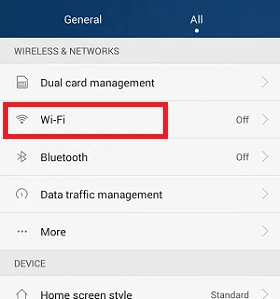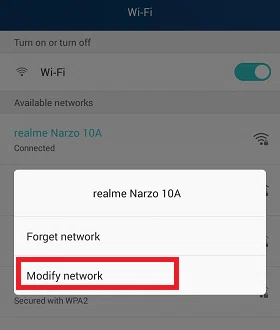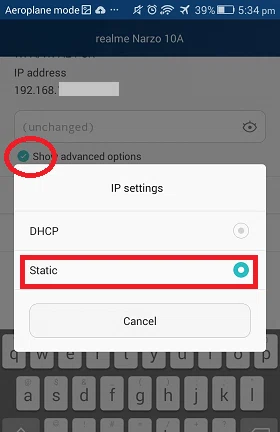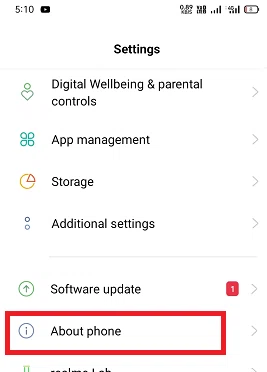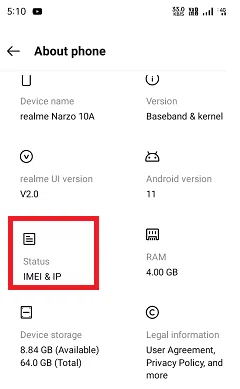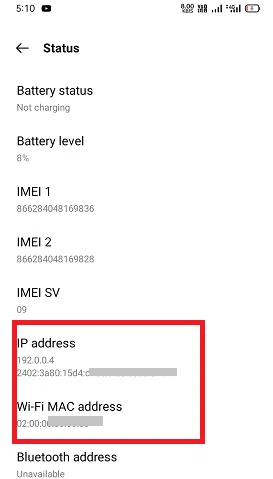À notre époque, il n’est pas si difficile de suivre un appareil Android via son adresse IP (Internet Protocol). Vous pouvez même suivre l’historique complet de l’appareil, comme l’endroit où il se déplace aujourd’hui, les activités qu’il effectue aujourd’hui et la routine qu’il a suivie au cours des derniers jours.
Cependant, tout le monde n’aime pas pirater le téléphone de quelqu’un d’autre, mais malheureusement, tout le monde ne pense pas comme ça, surtout les pirates informatiques. Pour résoudre de tels problèmes, vous devrez savoir comment changer l’adresse IP sur les appareils Android (téléphone et tablette).
Dans ce guide, vous saurez comment modifier votre adresse IP étape par étape sur Android et d’autres informations relatives à votre adresse IP.
Trouver une adresse IP sur le réseau pour votre Android.
Si vous utilisez votre téléphone Android dans un réseau commun, vous devrez trouver une adresse IP libre sur votre réseau. Après avoir trouvé une adresse disponible, vous pouvez modifier et configurer une IP statique sur votre appareil. Vous pouvez la trouver en utilisant n’importe quel ordinateur connecté à votre même réseau domestique. Voici les étapes que vous pouvez suivre sur votre PC Windows pour trouver l’adresse IP :
- Tapez sur l’outil de recherche en bas à gauche de la fenêtre.
- Tapez cmd, et dans le résultat, cliquez sur l’application "Command Prompt" pour la lancer.

- Dans l’écran de l’invite de commande, tapez ipconfig/all et appuyez sur la touche Entrée.

Ce que signifient vos résultats
Vous verrez de nombreuses informations affichées dans les résultats, mais vous ne devez vous préoccuper que de quelques éléments tels que la passerelle par défaut, l’adresse IPv4 et les serveurs DNS pour changer l’adresse IP.
- Passerelle par défaut : Il s’agit de l’adresse IP de votre réseau domestique auquel vous êtes connecté. Dans cet exemple, il s’agit de 192.168.32.55.
- Adresse IPv4 : Il s’agit de l’adresse IP de votre PC sur lequel vous tapez et exécutez la commande. Dans cet exemple, il s’agit de 192.168.32.36.
- Serveurs DNS : Les serveurs DNS sont les serveurs spécialement utilisés pour rechercher le nom de domaine sur lequel vous naviguez sur Internet.
Trouver l’adresse IP disponible dans le réseau domestique :
Vous pouvez trouver l’adresse IP disponible dans votre réseau en tapant la commande "ping" suivie de la séquence suivante de l’adresse IP de la passerelle par défaut. Par exemple, si l’adresse IP de votre passerelle par défaut est 192.168.32.55, la séquence suivante sera 192.168.32.56. De cette façon, votre commande ping pour trouver les adresses IP disponibles ressemble à : "ping 192.168.32.56".
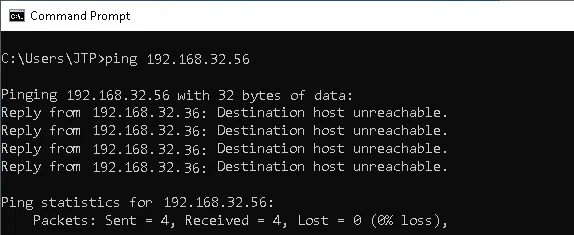
Si une commande ping avec une adresse IP répond par le texte "Destination host unreachable," l’adresse IP est disponible dans votre réseau. Si la commande ping ne répond à aucune adresse IP, répétez la commande ping avec la séquence suivante d’adresses IP, par exemple, ping 192.168.32.57.
Une fois que vous avez trouvé une adresse IP disponible dans votre réseau, vous pouvez changer l’adresse IP de votre téléphone avec cette IP libre.
Changez l’adresse IP de votre téléphone Android :
Après avoir trouvé l’adresse IP disponible dans votre réseau, vous pouvez la définir sur votre téléphone. Vous pouvez changer les paramètres IP de votre téléphone de DHCP à IP statique.
- Sur votre appareil Android, allez dans les paramètres Wi-Fi. Si vous ne savez pas où le trouver, ouvrez l’application Paramètres et appuyez sur l’option Sans fil et réseaux.
- Appuyez ensuite sur l’option Wi-Fi.

- Appuyez et maintenez le réseau Wi-Fi par le biais de votre appareil connecté en ce moment.
- Une fenêtre pop-up apparaît avec l’option Modifier le réseau. Tapez dessus.

En fonction de la marque de l’appareil et du fabricant, il se peut que vous voyiez apparaître l’option "Oublier" le réseau connecté, puis saisir à nouveau le mot de passe du réseau à l’étape suivante. - Développez ou tapez sur les options avancées et accédez à l’option de réglage IP.
- Maintenant, changez l’adresse IP de votre appareil Android de DHCP à Statique.

Configurez manuellement les paramètres réseau de votre téléphone Android.
Lorsque vous définissez les paramètres IP sur Statique, un formulaire apparaît pour définir l’adresse IP, la passerelle et d’autres paramètres réseau. Vous devez renseigner manuellement l’adresse IP, la passerelle que vous avez découverte à l’aide de config/all et de la commande ping. Après avoir fourni tous les détails du réseau, SAUVEGARDEZ-les pour le réseau de votre appareil.
- Adresse IP : A la place de l’adresse IP, tapez l’adresse IP disponible que vous trouvez en utilisant la commande ping.
- Passerelle : Fournissez l’adresse de passerelle par défaut que vous avez enregistrée ci-dessus pour votre réseau domestique connecté.
- DNS 1 et DNS 2 : Saisissez les adresses IP des serveurs DNS que vous avez trouvées ci-dessus pour votre réseau domestique connecté.
Après avoir fourni toutes les informations d’adresse IP requises et les avoir modifiées, vous devez les enregistrer en appuyant sur l’option SAVE.
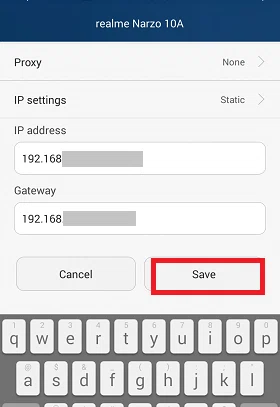
Maintenant, votre appareil Android se reconnectera à votre réseau avec la nouvelle adresse IP statique que vous avez fournie.
Comment trouver l’adresse IP locale d’un appareil Android (Local IP)
Trouver l’adresse IP locale d’un téléphone Android est très simple. Voici les quelques étapes que vous devez suivre pour cela :
- Ouvrez l’application Paramètres de l’appareil.
- Recherchez l’option À propos du téléphone et tapez dessus.

- Tapez ensuite sur l’option Statut.

- Vous verrez l’adresse IP locale et l’adresse Mac de votre téléphone Android dans l’écran État.

Vous pouvez trouver l’adresse IP locale de l’appareil Android en suivant toutes les étapes ci-dessus de manière séquentielle. Si vous souhaitez connaître l’adresse IP publique de votre appareil Android, vérifiez-la sur "whatismyipaddress.com/".
Comment modifier l’adresse IP de votre iPhone
Pour modifier l’adresse IP de votre iPhone, suivez les étapes indiquées ci-dessous :
- Ouvrez l’application Paramètres de l’appareil et accédez à la section Wi-Fi.
- Tapez sur l’icône d’information située à côté du nom du réseau Wi-Fi auquel votre appareil est connecté pour modifier l’adresse IP.
- Sélectionnez l’onglet Statique et tapez l’adresse IP disponible à l’adresse IP.
- Cliquez sur l’icône Wi-Fi pour enregistrer les paramètres que vous avez modifiés.
Comment changer l’adresse IP de votre appareil Android avec un service VPN
Le VPN est le meilleur moyen et le plus simple de changer et de cacher l’adresse IP réelle. Le VPN vous permet de cacher l’adresse IP réelle de l’appareil à votre fournisseur d’accès Internet (FAI) et aux organismes de surveillance.
Pour modifier l’adresse IP à l’aide du service VPN, activez une application VPN sur votre appareil et choisissez le serveur d’un autre pays. Votre appareil est traité comme s’il accédait aux services Internet depuis un autre pays (ville) que vous avez sélectionné.
Voici les étapes à suivre pour utiliser un VPN sur votre appareil Android :
- Téléchargez et installez une application VPN à laquelle vous faites confiance.
- Lancez l’application et créez un compte, certaines applications permettent l’accès sans créer de compte, mais elles offrent des services limités.
- Choisissez le serveur du pays que vous voulez utiliser.
- Cliquez sur l’option de connexion.
Vous pouvez vérifier la liste de certaines applications VPN populaires et largement utilisées pour Android. Cela peut vous aider à choisir une application VPN en fonction de vos besoins. Vous pouvez également trouver vous-même des applications VPN sur Internet. Lorsque vous choisissez un VPN pour votre Android, tenez compte des deux caractéristiques de base, à savoir la vitesse et la sécurité.
Il existe également des serveurs proxy connus comme sœurs des VPN qui agissent comme des dispositifs intermédiaires pour cacher les adresses IP. Ci-dessous, nous illustrons comment connecter un serveur proxy sur votre appareil Android, Mac, Windows ou iOS.
Comment connecter un serveur proxy sur un appareil Android
Le serveur proxy est un ordinateur sur le réseau avec son adresse IP. Il est conçu pour vous aider à accéder aux sites Web et aux serveurs qui sont bloqués au niveau régional. Parfois, nous voulons accéder à ces sites Web ou serveurs restreints et nous ne voulons pas non plus montrer notre identité (adresse IP). Mais le serveur proxy ne crypte pas votre trafic internet comme un service VPN.
Avantages de l’utilisation d’un serveur proxy
- Il réduit les risques de violation des données.
- Il ajoute une couche subsidiaire de sécurité entre le serveur et le trafic extérieur.
- Il protège également des pirates informatiques.
- Il filtre les requêtes.
Voici les étapes à suivre pour connecter le téléphone Android au serveur proxy :
- Ouvrez l’application Paramètres sur votre appareil Android.
- Appuyez sur l’option Wi-Fi et sélectionnez le nom de votre réseau.
- Une fenêtre contextuelle apparaît avec l’option Modifier le réseau. Tapez dessus.
- Développez ou tapez sur les options avancées et sélectionnez Manuel.
- Indiquez maintenant le port et le nom d’hôte de votre proxy, puis cliquez sur Enregistrer.
Pourquoi devez-vous modifier l’adresse IP de vos appareils Android ?
Il y a plusieurs avantages à modifier l’adresse IP de vos téléphones et tablettes Android. Pour cela, vous pouvez utiliser l’une des méthodes décrites ci-dessus. Mais l’un des moyens les plus simples consiste à utiliser un service d’application VPN. Les applications VPN masquent l’adresse IP réelle de votre appareil et affichent une pseudo-adresse IP pour un emplacement que vous choisissez. Voici quelques-uns des avantages dont vous bénéficiez en changeant l’adresse IP de votre appareil à l’aide d’un VPN :
Possibilité d’accéder à des sites web bloqués.
Vous pouvez profiter de toutes les applications ou sites web qui ne fonctionnent pas dans votre pays. Le changement d’adresse IP à l’aide d’un VPN vous permet d’accéder aux sites Web bloqués dans votre région. Les contenus en ligne qui sont géo-restreints placés par le gouvernement ou votre fournisseur de services Internet dans votre pays peuvent également être accessibles en sélectionnant le serveur à l’étranger en utilisant le VPN.
Protégez vos données et votre sécurité
Un VPN permet à un utilisateur de masquer l’adresse IP de son appareil et protège le transfert de données à l’aide d’une technologie de cryptage de 256 bits. Le cryptage de niveau militaire éloigne tous les types de piratage de données et assure la sécurité de vos données.
Devenez anonyme
De nos jours, n’importe qui peut identifier votre véritable identité grâce à votre adresse IP, même si vous utilisez un faux profil. En utilisant le VPN et en changeant l’adresse IP, vous pouvez maintenir votre anonymat et utiliser les services internet en tant qu’anonyme.
Créer différents comptes sur un seul site web
Vous pouvez créer plusieurs comptes sur un seul site web. Certains sites web ne permettent de créer qu’un seul compte par adresse IP. Toutefois, vous pouvez contourner cette restriction à l’aide d’un VPN et en changeant votre adresse IP.
Droit à la liberté d’expression
La liberté d’expression et d’écriture devient difficile à exercer de nos jours sur l’internet. Par exemple, si vous faites une remarque controversée contre l’autorité, vous pouvez être suivi grâce à votre véritable IP, même en utilisant un pseudo-profil. En changeant d’adresse IP via un VPN, vous pouvez donc avoir la liberté de parole et d’écriture sur l’internet.